いつもの何気ないネット検索。Google Chromeのアドレスバーから検索しようと、入力を始めた。
すると、Chromeがこんなことを聞いてきた。
「検索エンジンを google.co.jp から google.com に変更しますか?」
うむ。これも時代の流れ。
きっと今後は検索がgoogle.com主体になるのだろう。
そういえばそんなことをネットで見た気がする。(気のせいでした)
時代の流れにおれは乗るぜ!!!!
ポチッとな。
そう、これが悪夢の始まりだったのです。。。
Google Chrome の検索結果が英語になったのを日本語に戻す方法
はい。
前置きはこれぐらいにしときます。
つまり、Google Chromeの検索エンジンが、【google.co.jp】から【google.com】に変更されちゃったんですよねー。
これによって、検索結果が英語主体に。
不便なことこの上なし。
「Chromeの検索結果が英語表記になったのを日本語に戻す」というシンプルな問題なのに、意外とネットで調べてみても根本的な解決方法が見つからず。
あんまりこんなことになる人はいないのでしょうかね。
まあでも一応簡単に治す方法が分かったので、ご紹介しておきます!
1,Google Chromeのアドレスバーで適当に検索
まずは、適当にGoogle Chromeのアドレスバーなどから検索します。
すると、英語の検索結果が出てきますが、その時に↓の設定ボタンをクリック。
2.Search Settingsをクリック
設定ボタンを押すと、↓の画面になるので、【Search settings】をクリック。
3.Languagesで▼EnglishをクリックしJapaneseを選択
左のメニューで【Languages】を選択し、【▼English】をクリックし【Japanese】を選択。
ここは、場合によっては【English】以外が選択されているかもしれません。
4.Japaneseが選択されているのを確認し、Saveをクリック
【Japanese】が選択されているのを確認したら、右下の【Save】をクリック。
5.Chromeの検索結果が日本語表記になっているのを確認して終了
最後に、Google Chromeのアドレスバーで検索してみてください。
いつもの日本語表記に戻っていたら無事修復完了です!
もしもこれでもダメな場合
もしもこの方法でも検索結果が英語の場合は、無理やり日本語検索に戻す方法もあります。
簡単にご紹介しておきます。
1.Google Chromeのアドレスバー上でマウスを右クリック
2.検索エンジンの編集をクリック
3.【Google(既定)】をクリック
4.2番目の【google.com】を【google.co.jp】に修正
5.3番目の部分を【http://www.google.co.jp/search?q=%s】と修正
これでとりあえず、Googleの検索結果が日本語で表示されます。
ただ、この方法が正しいのかどうかは良くわかりません。
自己責任でご利用くださいね。
(一応Google公式サイトのヘルプに載ってます。)
参考リンク:既定の検索エンジンを設定する
:検索エンジンの管理
検索エンジンを設定するために入力が必要な情報について
新しい検索エンジンを追加: 検索エンジンのラベルを入力します。
キーワード: その検索エンジンのテキスト ショートカットを入力します。このキーワードを使うと、アドレスバーからこの検索エンジンにすばやくアクセスできます。
URL: 検索エンジンのウェブ アドレスを入力します。ウェブ アドレスを見つける手順は次のとおりです:
追加する検索エンジンにアクセスします。
検索を実行します。
検索結果ページのウェブ アドレスをコピーし、[URL] フィールドに貼り付けます。検索結果ページの URL は、そのウェブサイトの URL とは若干異なります。たとえば Google の URL は http://www.google.com ですが、「XYZ」を検索した場合、このフィールドに追加する検索結果ページの URL は http://www.google.com/search?q=XYZ のようになります。
URL の検索キーワードを「%s」に置き換えます。Google 検索エンジンの例では、最終的な検索エンジンの URL は http://www.google.com/search?q=%s となります。アドレスバーに検索キーワードを入力すると、%s は自動的にキーワードに置き換えられます。
※URL には必ず %s を含めてください。%s を含めないと、この検索エンジンを既定の検索エンジンとして設定できません。


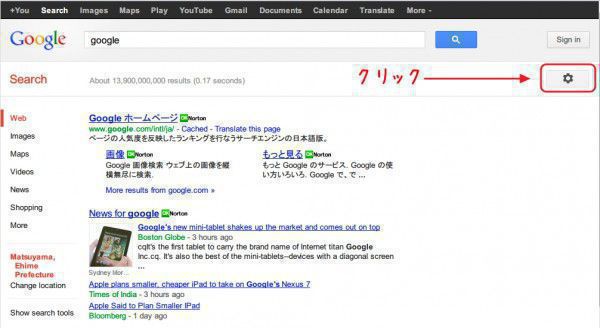

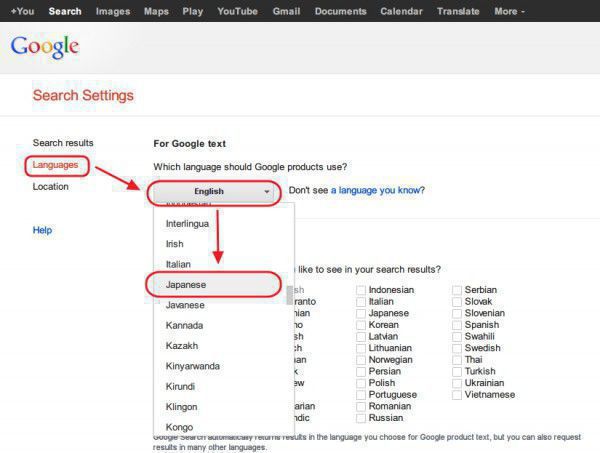
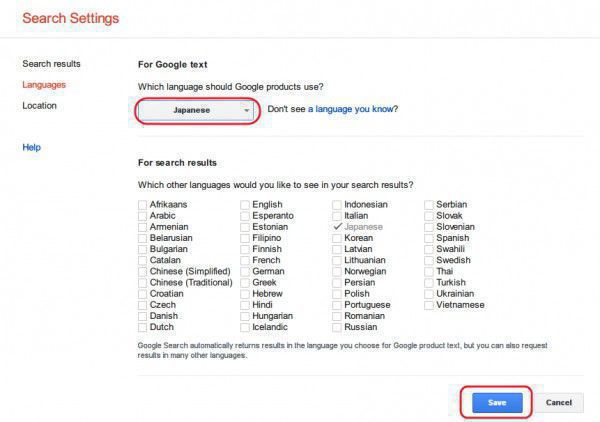


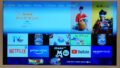


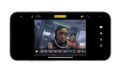
コメント